转载: 《经验交流:DiskGenius DOS版使用方法图解》 转载: 《经验交流:DiskGenius DOS版使用方法图解》 作者:天缘 2010-02-12 原文地址:http://www.metsky.com/archives/352.html 天缘前面介绍过DiskGenius下载及使用注意事项,本文图解DiskGenius DOS版使用方法,跟之前的Diskman相比,最新版DiskGenius在界面和操作上变化都很大,已实现了完全图形化、可视化,就像在Windows环境下操作一样非常简便,对于整盘分区,推荐你直接使用DiskGenius的快速分区功能,如果原盘包含隐藏分区等保留分区,最好使用手动分区,另外DiskGenius DOS版的分区表恢复和文件备份删除功能也非常有用,关键的时候会助你一臂之力。 一、Diskgenius DOS版下载及集成方法 1、下载DiskGenius DOS版,请参考: 经典收藏:DiskGenius下载及使用注意事项 2、下载后,压缩里已经包含DiskGenius DOS版,只需要拷贝到DOS启动盘(比如DOS启动U盘),或手动把DiskGenius DOS版集成到DOS工具包中。 3、在DOS下执行Diskgen,如果是集成在DOS工具包中,可以先执行ctmouse命令加载鼠标支持,运行界面如下图: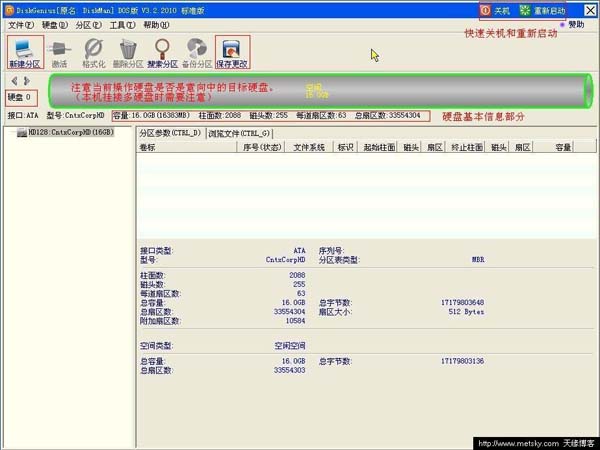 从上图可以看出,天缘演示的磁盘是个空白盘,如果您的硬盘是新买来的未经过分区,看起来就是上面的样子,下面介绍创建主分区、扩展分区方法。 在下文即将开始分区前,如果你对分区容量和分区数量等概念不大清楚,可以看一下:经验交流:关 于硬盘分区容量和分区数选择的几点参考意见。我们最常使用的是一个主分区+1个扩展分区形式,然后再把扩展分区分成N个逻辑分区。 二、DiskGenius DOS版快速分区 警告: 1、Diskgenius进行快速分区是适用于空白磁盘或打算全盘分区删除的分区方式,如果您的硬盘有隐藏分区或保留分区,请使用下文的手动分区功能! 2、快速分区将会删除当前磁盘的全部现有分区,分区前请再次确认是否有数据需要备份! 3、如果本机挂接多个硬盘,请确认当前操作对象是目标硬盘,否则可能会导致数据丢失,请谨慎操作,量力而行! 下面来看一下DiskGenius的快速分区功能,可以一次把需要的分区分好,依次菜单硬盘——快速分区,如果没有鼠标,可以使用ALT+D方式打开快速分区菜单,如下图:
从上图可以看出,天缘演示的磁盘是个空白盘,如果您的硬盘是新买来的未经过分区,看起来就是上面的样子,下面介绍创建主分区、扩展分区方法。 在下文即将开始分区前,如果你对分区容量和分区数量等概念不大清楚,可以看一下:经验交流:关 于硬盘分区容量和分区数选择的几点参考意见。我们最常使用的是一个主分区+1个扩展分区形式,然后再把扩展分区分成N个逻辑分区。 二、DiskGenius DOS版快速分区 警告: 1、Diskgenius进行快速分区是适用于空白磁盘或打算全盘分区删除的分区方式,如果您的硬盘有隐藏分区或保留分区,请使用下文的手动分区功能! 2、快速分区将会删除当前磁盘的全部现有分区,分区前请再次确认是否有数据需要备份! 3、如果本机挂接多个硬盘,请确认当前操作对象是目标硬盘,否则可能会导致数据丢失,请谨慎操作,量力而行! 下面来看一下DiskGenius的快速分区功能,可以一次把需要的分区分好,依次菜单硬盘——快速分区,如果没有鼠标,可以使用ALT+D方式打开快速分区菜单,如下图: 快速分区界面如下图:
快速分区界面如下图: 按照图中的标注提示,先选择分区数量,对于快速分区,一般都选择重建主引导记录(MBR),然后在右侧选择各分区的文件系统类型(DiskGenius也支持Unix等分区创建)、输入主分区大小,其余逻辑分区一般都是均分大小即可,最后确定,并等待格式化完成,如下图:
按照图中的标注提示,先选择分区数量,对于快速分区,一般都选择重建主引导记录(MBR),然后在右侧选择各分区的文件系统类型(DiskGenius也支持Unix等分区创建)、输入主分区大小,其余逻辑分区一般都是均分大小即可,最后确定,并等待格式化完成,如下图: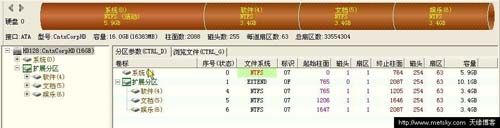 DiskGenius 的快速格式化太现代化了,而且分区效果也非常好,对于整盘分区,天缘推荐使用,方便快捷,一次分区后就可以正常使用了,比如安装操作系统或拷贝保存数据。 三、DiskGenius手动创建并格式化分区 警告: 手动分区操作,请确认当前磁盘是目标磁盘,请再次当前操作磁盘是否存在重要数据需要备份,操作不当可能会导致你的数据丢失,请谨慎操作量力而行! 1、创建主分区 我们让磁盘再回到初始状态,首先在空白磁盘上需要创建主分区,依次菜单分区——创建新分区,如下图:
DiskGenius 的快速格式化太现代化了,而且分区效果也非常好,对于整盘分区,天缘推荐使用,方便快捷,一次分区后就可以正常使用了,比如安装操作系统或拷贝保存数据。 三、DiskGenius手动创建并格式化分区 警告: 手动分区操作,请确认当前磁盘是目标磁盘,请再次当前操作磁盘是否存在重要数据需要备份,操作不当可能会导致你的数据丢失,请谨慎操作量力而行! 1、创建主分区 我们让磁盘再回到初始状态,首先在空白磁盘上需要创建主分区,依次菜单分区——创建新分区,如下图: 上图首先需要选择创建主磁盘分区,选择文件系统类型,并输入主分区大小(注意后面的单位),然后确定即可完成主分区创建,如下图:
上图首先需要选择创建主磁盘分区,选择文件系统类型,并输入主分区大小(注意后面的单位),然后确定即可完成主分区创建,如下图:
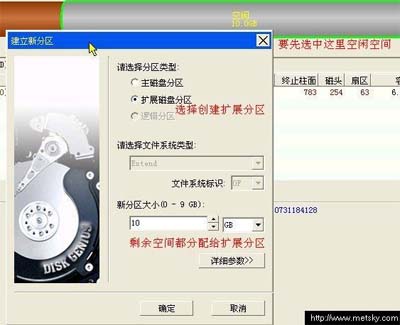




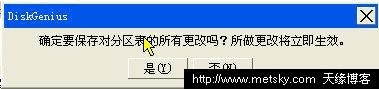
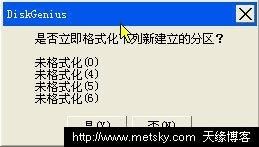

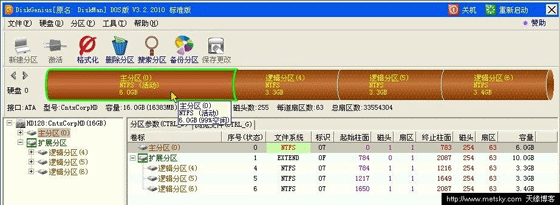
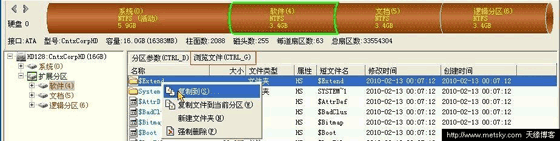
2024最新激活全家桶教程,稳定运行到2099年,请移步至置顶文章:https://sigusoft.com/99576.html
版权声明:本文内容由互联网用户自发贡献,该文观点仅代表作者本人。本站仅提供信息存储空间服务,不拥有所有权,不承担相关法律责任。如发现本站有涉嫌侵权/违法违规的内容, 请联系我们举报,一经查实,本站将立刻删除。 文章由激活谷谷主-小谷整理,转载请注明出处:https://sigusoft.com/37511.html







